pdf能转换成ppt吗?教你4种实用的转换方法
在现代办公环境中,文件格式的转换变得越来越普遍,尤其是PDF和PPT这两种格式。许多人在处理文档时,常常需要将PDF文件转换为PPT,以便于进行演示或编辑。那么,pdf能转换成ppt吗?答案是肯定的。本文将为大家详细介绍四种实用的转换方法,帮助你轻松实现PDF转PPT,让信息呈现更加灵活多样。

方法一:使用在线转换工具
在线转换工具通常不需要下载或安装任何软件,只需访问网站,上传文件即可完成转换,操作简单直观。使用迅捷PDF转换器在线网站可以进行批量转换,并且在转换过程中,能够尽可能多地保留原PDF文件中的文字、图片、表格等元素,减少信息丢失。
操作步骤如下:
1.进入迅捷PDF转换器在线网站的【PDF转PPT】功能,点击功能页面中的【选择文件】按钮,找到需要转换的文件进行上传。
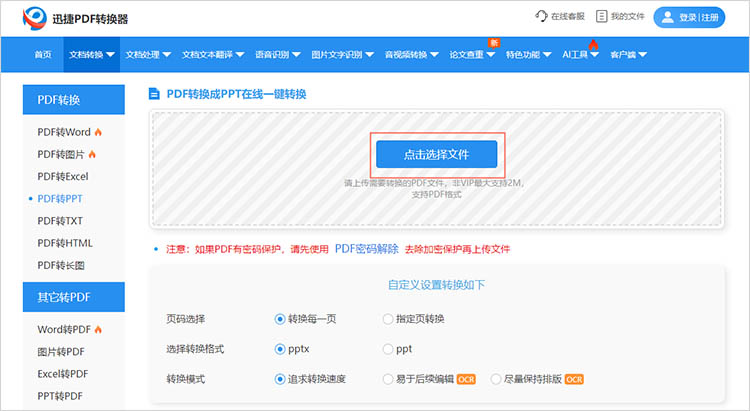
2.完成文件上传后,需要我们对转换设置进行调整,包括转换页码、转换格式以及转换模式。
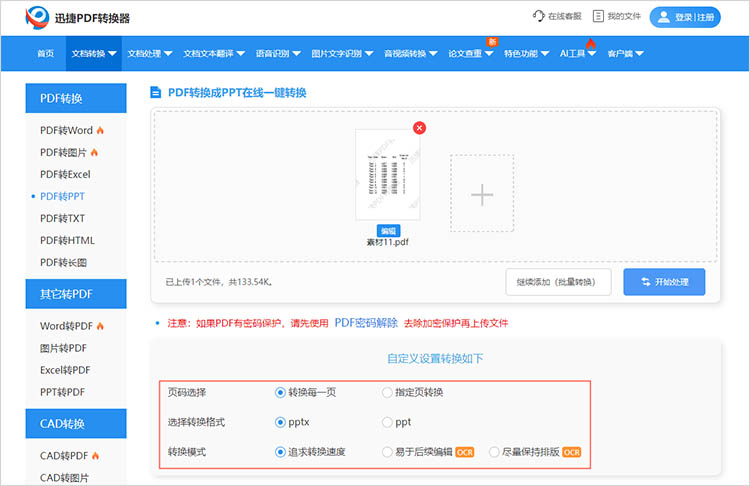
3.点击【开始转换】,网站就会根据之前的设置开始对文件进行转换。转换后的文件需要我们单击【立即下载】进行保存。
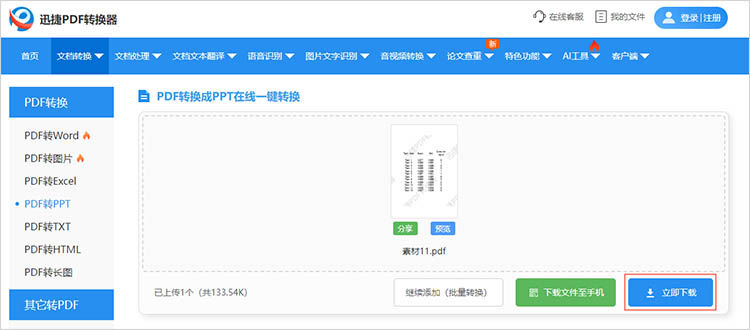
方法二:利用专业转换软件
专业转换软件通常具备高效的转换引擎,能够在短时间内完成大量PDF文件到PPT的转换,显著提高工作效率。迅捷PDF转换器支持多种操作系统和文件格式,确保用户可以在不同的设备和环境下进行PDF转PPT操作。
操作步骤如下:
1.在转换器中可以轻松找到【文件转PPT】,该功能支持将多种文件格式转换为PPT,其中就包括PDF。
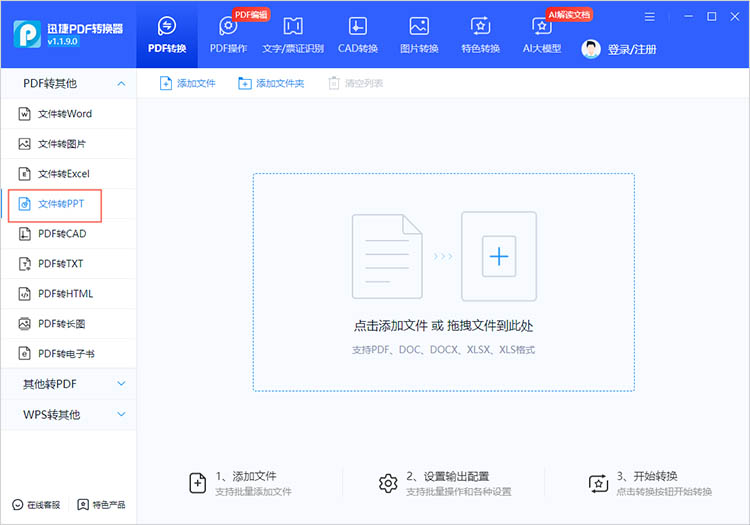
2.点击【添加文件】,上传需要转换的PDF文件。转换器还为用户提供了多种自定义设置,可以根据实际情况选择转换的页面、是否启用OCR文字识别等。
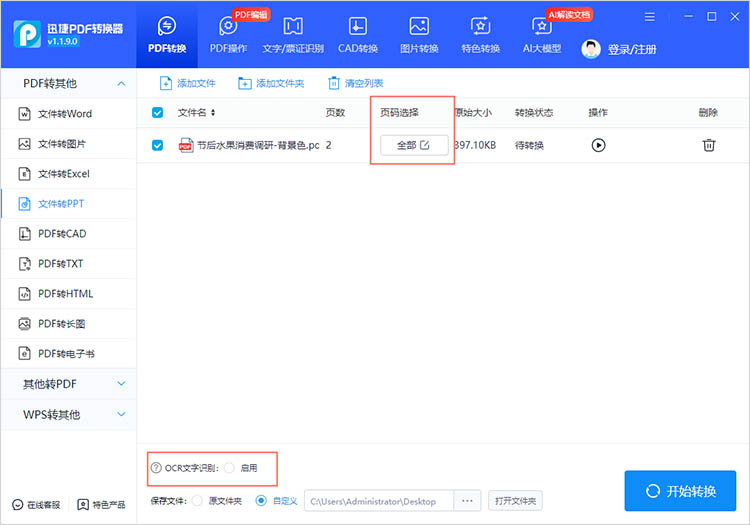
3.调整文件保存位置,点击【开始转换】,等待网站完成处理即可。
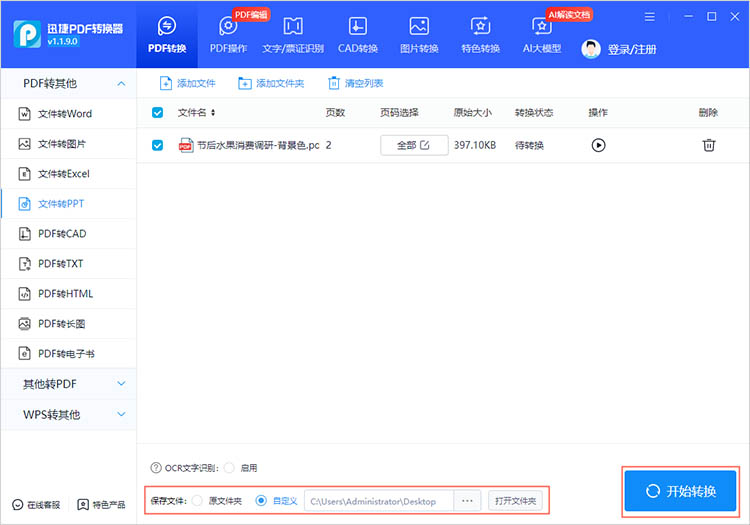
方法三:借助Microsoft PowerPoint
owerPoint是Microsoft Office套件的一部分,因此它与Office套件中的其他软件(如Word、Excel等)具有良好的集成性。这使得用户可以在不同软件之间轻松共享和编辑文件,提高了工作的连续性和效率。
操作步骤如下:
1.启动Microsoft PowerPoint,在文件菜单中,选择【打开】选项。
2.在弹出的对话框中,定位到PDF文件,虽然文件类型默认可能不显示PDF,但我们可以通过更改文件类型筛选为“所有文件(.)”来找到它。
3.选择PDF文件后,PowerPoint会尝试将其内容作为幻灯片导入。注意,这种方法的效果很大程度上取决于PDF的原始内容和布局。
方法四:通过手动复制粘贴
通过手动复制粘贴完成PDF转PPT的优势虽然相对其他自动化工具来说较少,但在某些特定情况下,它仍然具有一定的优势。
操作步骤如下:
1.使用PDF阅读器打开PDF文件,逐页或选择性地复制PDF中的文本、图片等内容。
2.在PowerPoint中新建演示文稿,将复制的内容粘贴到相应的幻灯片中。
3.根据需要调整幻灯片的布局、字体、颜色等,以达到理想的视觉效果。
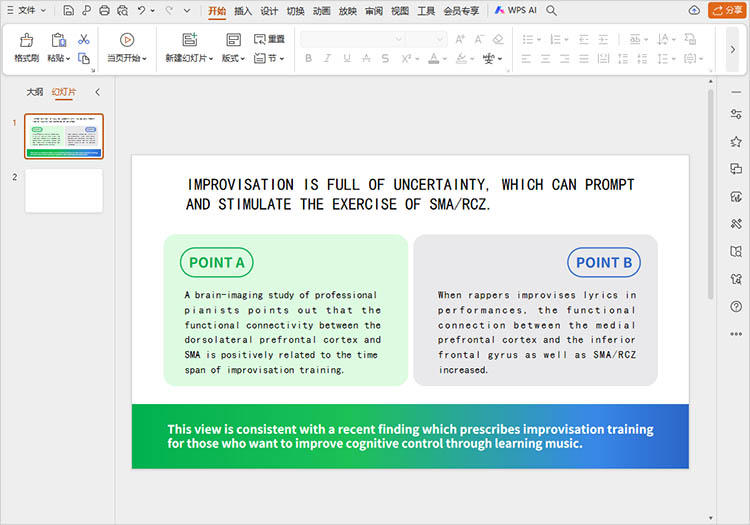
相信看到这里的小伙伴们对“pdf能转换成ppt吗”有了一定的了解,本文介绍的每种方法都有其独特的优势和适用场景,用户可以根据自己的需求和实际情况选择最合适的方式。随着技术的不断进步,这些转换工具和服务也在不断优化和完善,为我们提供了更加便捷、高效的文档处理体验。希望本文介绍的四种方法能够帮助大家更好地应对PDF转PPT的需求,助力工作与学习的高效进行。
相关文章
怎么把pdf转成txt文件?分享4个有效方法
怎么把pdf转成txt文件?在日常办公、学习和生活中,我们经常会遇到需要将PDF文件转换为TXT文本格式的情况。PDF格式虽然具有良好的兼容性和排版效果,但在文本编辑、提取和二次处理时却不够灵活。而TXT格式则以简洁、轻便著称,便于在各种设备上查看和编辑。为了满足不同场景下的需求,本文将详细介绍4种PDF转TXT的有效方法,帮助你轻松完成文件格式转换。
扫描件转word怎么转?3种方法一看就会
在日常办公中,我们经常会遇到需要编辑纸质文档的情况——比如客户传来的扫描合同、会议记录的扫描件。这些扫描件本质上是图片格式,直接编辑几乎不可能,不知道扫描件转word怎么转也没关系,接下来就教大家如何去做。
pdf如何转成txt?4种实用方法大揭秘
pdf如何转成txt?在日常办公和学习中,我们经常遇到需要将PDF文件转换为TXT格式的情况。PDF文件虽然格式稳定、外观精美,但其内容提取和编辑功能相对有限;而TXT格式则以简洁、易编辑著称,便于我们进行文字处理和信息提取。本文将为大家详细介绍4种实用的PDF转TXT方法,帮助你轻松应对文件格式转换的需求。
pdf转word怎么操作?3种方法帮你告别转换困扰!
无论是修改合同条款、整理学术资料还是编辑会议记录、更新项目报告,都可能会涉及到PDF转Word这一操作,PDF格式虽具备跨平台兼容、版式稳定等特点,却难以直接编辑,转为Word后可自由修改内容、灵活调整排版,进而提升工作效率。接下来,我为大家介绍3个转换方法,希望能有所帮助!
pdf在线转换成word:四种方法完成文件格式转换
在数字化办公日益普及的今天,PDF格式作为一种通用的文档格式,被广泛应用于各种场景。然而,在编辑和修改PDF文档时,其固有的格式限制常常令人感到不便。将PDF文件转换为Word文档,便成为解决这一问题的有效途径。本文将介绍“pdf在线转换成word”的四种方法,帮助大家了解并掌握文件格式转换技巧。

 ”
” ”在浏览器中打开。
”在浏览器中打开。

